266
如果您想在Windows下格式化SSD,可以使用磁盘管理工具。不过,您需要注意以下几点。
使用磁盘管理工具格式化SSD
SSD驱动器可以显著提升电脑速度。与传统的数据载体一样,SSD在使用前需要正确格式化。不过,操作步骤基本相同:
将SSD连接到电脑中空的内部插槽,或使用外置框架。
按下[Win] + [R]并执行命令diskmgmt.msc,打开磁盘管理。
如果您是第一次连接SSD,则需要对其进行初始化。为此,请选择GPT分区样式。对于使用BIOS的旧系统,您只能使用MBR。
SSD现在显示为未分配。右键单击它并选择新建简单卷。然后按照向导操作。
指定卷的大小(使用全部容量)。
分配一个空闲的驱动器号。
选择NTFS或exFAT文件系统。
确保选中执行快速格式化,然后点击完成。
如果要重新格式化现有卷,请右键单击它。选择格式化 ☻ 确定。您还应该在此处执行快速格式化。
关闭SSD磁盘的碎片整理
与常规硬盘不同,SSD无需进行碎片整理。这不会带来任何速度优势,甚至可能缩短数据载体的使用寿命。
因此,在Windows系统中,SSD卷会自动禁用碎片整理功能,且无法意外开启。
如果您使用较旧的第三方程序对硬盘进行碎片整理,则有必要禁用SSD驱动器的碎片整理功能。
Windows 11使用TRIM命令自动优化您的SSD。
这是启用SSD TRIM命令的方法
SSD的工作方式与传统硬盘不同。它们需要TRIM命令来正确清除数据垃圾,例如已删除的文件。我们将向您展示如何在Windows中启用TRIM。
现在按下[Win] + [R]并执行cmd命令,打开命令提示符。
在命令提示符中输入以下命令:fsutil behaviour query DisableDeleteNotify。
如果结果为0,说明TRIM已经激活,您无需执行其他操作。
如果结果为1,请输入以下命令:fsutil behavior Set DisableDeleteNotify 0。
如果要禁用TRIM,请将0替换为1。
CorrectlyFormattingHardwarePCSSD